
안녕하세요 이번 포스팅은 VLookUp 이라는 엑셀의 기초중의 기초
다들 어려워하시는데 간단하게 이해하는 방법으로 포스팅을 해보겠습니다.

우선 우측에 호봉별 기본급과 수당이 존재하는 테이블 그러니까 베이스가 될 회사나 어떤 제품의 단위가 존재하고
그 호봉이나 이름별로 달라지는 것들이 생기는데 일일이 바뀔때마다 직접 입력해주면 참 좋지만
그런 수작업을 일일이 할 필요 없이 우측에 기본 데이터를 두고 하시면 좌측에 입력한 값으로 호봉이나 제품이름등 바뀌면
자동으로 우측에 있는 데이터의 값을 끌어와주는 기능을 VLOOKUP 이라고 합니다.
진짜 엑셀을 할줄 아는 사람은 VLOOKUP을 할줄 아는 사람과 모르는 사람으로 나뉩니다 ㅠㅠ 정말 쉬우니까 배워보세요

브이룩업을 모르고 일일이 친다면 모든 부서의 사람들의 제각각 호봉이 있는데
일일이 타이핑해주거나 참 어렵습니다....
호봉이라던지 제품이름 가격등 모든 엑셀에서 사용할 수 있으니 따라와보세요.

기본급창에 =VLOO 맞 쳐도 하단에 브이룩업이 나옵니다 더블클릭해주시면

이렇게 나오게 됩니다.

우리가 좌측에 호봉1을 기준하고 있으니 g11 이라고 적어 넣어줍니다.

그러면 이렇게 파란색창으로 잡힙니다.
이게 제일 기본입니다.좌측에 파란칸에 있는 호봉1이 우측에 있는 호봉숫자에 따라 달라지는 값을 다 가져옵니다.
이 다음에
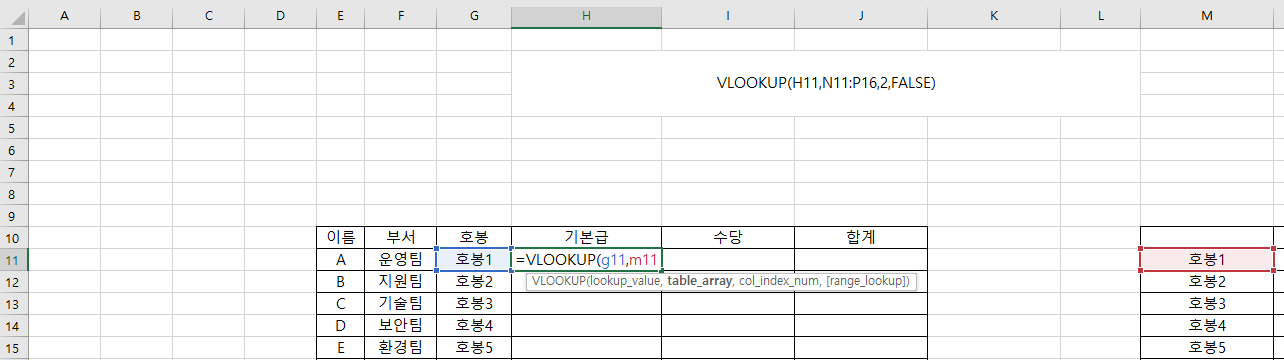
우측에 m의 11번 입력하였습니다 우측처럼 빨간창이 선택되죠?
참고로 g11,m11사이에 , 점 무조건 찍어줘야합니다 그다음

m11다음에 : 입력하고 o의 16번까지 하면 우측 데이터를 전체를 갖고오게 됩니다.
그 다음에 2,false 를 넣어줘야하는데
fal까지 검색하면 아래처럼

정확히 일치가 나옵니다 더블클릭 !

그다음 괄호를 닫아줍니다. 그럼 끝 해볼까요?

자동으로 기본급 우측테이블에서 딸려왔습니다.
VLOOKUP(H11,N11:P16,2,FALSE)
저의 수식은 이거였으며 이거 넣으시고 칸만 이동해서 쓰셔도 됩니다 당연히
VLOOKUP 앞에는 = 넣고 쓰시는거 아시죠?

빨간 모양을 드래그래서 수당까지 해주고



전체를 다 해주면 우측 호봉당 기본급과 수당이 딸려옵니다
그다음은 당연히 토탈입니다

합계칸에서 = 누르고 기본급 파란색칸 왼쪽 클릭한 상태에서 H11이 자동으로 들어가고
사이에 + 넣어주고 다시 수당에 왼쪽클릭해주면

자동으로 합계도 되고 위에서 본거처럼 녹색창 밑에칸 드래그해서 밑으로
쭉 내려주면 서식복사가 되어 밑에까지 쭉 다 됩니다.
이 외에도 호봉이 아니어도
제품의 단가 및 수수료 등등 엑셀에서 기본적으로 사용할 수 있는 아주
기초적이고 제일 좋은 VLOOKUP 이해하기 편이였습니다.
다양한 브이룩업을 보셨을텐데 이해가 조금 어려우셨을거에요
간편한 방법으로 일단 브이룩업이 어떻게된 시스템인지 아시면 금방 응용하셔서 사용할 수 있는
단계가 되니 걱정마시고 천천히 해보세요
'실시간 정보' 카테고리의 다른 글
| 테라사이언스 과연? (0) | 2023.08.16 |
|---|---|
| 영화 콘크리트유토피아 후기 및 평점 손익분기점 (0) | 2023.08.16 |
| 영화 밀수 평점 및 손익분기점 (0) | 2023.08.16 |
| 래미안 라그란데 입주자모집공고 및 각종정보 (0) | 2023.08.16 |
| 엑셀 기초(사무용) 유용한 꿀팁 (0) | 2023.08.16 |



